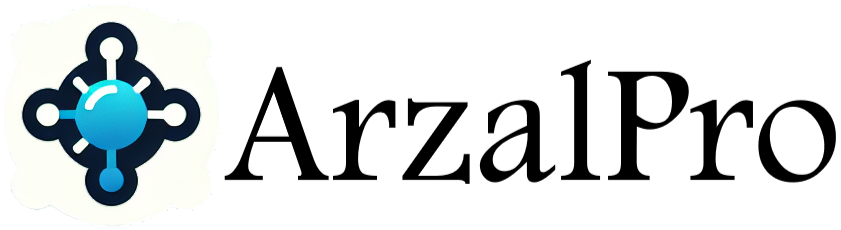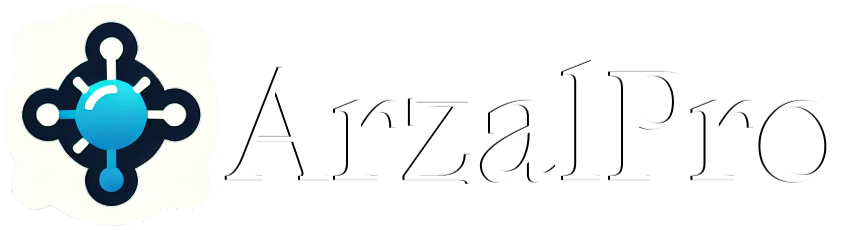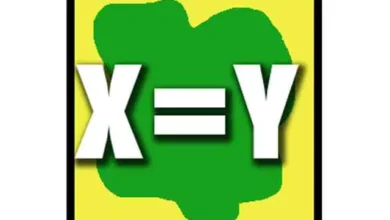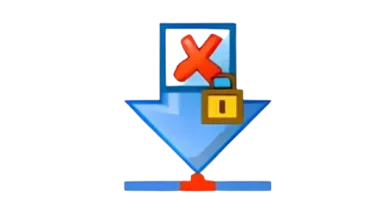تحميل برنامج Clonezilla 3.1.3-16
تحميل برنامج إنشاء نسخ احتياطية لنظام التشغيل ويندوز وحفظها على جزء من الهار ديسك أو فلاش ديسك Clonezilla مجانا
Clonezilla هو برنامج مجاني يساعدك على إنشاء نسخ احتياطية لنظام تشغيل الويندوز واستعادته عند الضرورة. يعمل البرنامج من خلال بيئة الدوس، مما يسمح لك بإنشاء صورة شاملة للويندوز بما في ذلك قسم C الذي يحتوي على النظام. يمكن حفظ هذه الصورة الاحتياطية على فلاش ديسك USB أو جزء من القرص الصلب، مما يتيح لك استعادة النظام بسرعة في حال وقوع مشاكل.
يتوفر برنامج Clonezilla على واجهة بسيطة تعتمد على توزيعة Debian قابلة للإقلاع، مما يسهل عليك إنشاء واستعادة النسخ الاحتياطية في وقت قصير. يتم تقديم البرنامج كصورة ISO التي يمكنك حرقها على فلاش ديسك USB أو CD باستخدام Universal USB Installer. بعد ذلك، يمكنك إقلاع الكمبيوتر من الفلاش ديسك لتشغيل Clonezilla في بيئة الدوس، حيث يمكنك التحكم باستخدام لوحة المفاتيح.
بعد إعادة تشغيل الكمبيوتر والإقلاع من فلاش ديسك USB الذي حرقنا عليه البرنامج، سننتقل مباشرة إلى الواجهة الرسومية. نختار الخيار الأول (Clonezilla live) ونضغط على مفتاح Enter، ثم نختار اللغة الإنجليزية ونؤكد الاختيار. وبعد ذلك، ننتقل إلى الخطوة الثانية حيث نضبط ملف أزرار واجهة الكيبورد (Keymap). الأمثل هو اختيار الخيار الثاني عدم لمس ملف الكي ماب (Don’t touch keymap) والضغط على زر Enter. ثم ننتقل إلى الخطوة الثالثة، حيث نختار بدء تشغيل Clonezilla من خلال تحديد الخيار الأول (Start Clonezilla) ونضغط على موافق. وفيما بعد، نتقدم إلى الخطوة الرابعة حيث نختار الخيار الأول لإنشاء صورة من أقسام القرص الصلب (Device-image) ونضغط على مفتاح Enter. ثم نتجه إلى الخطوة الخامسة حيث نحدد نوع وحدة التخزين لحفظ صورة النسخة الاحتياطية للويندوز. إذا كنا نرغب في حفظها على القرص الصلب المحلي أو محرك الأقراص فلاش USB، نختار الخيار الأول (Local_dev) ونضغط على Enter. إذا كنا نرغب في حفظها على فلاش ديسك USB، نقوم بتوصيله والنقر على Enter مرة أخرى للتعرف عليه تلقائياً. سيتم عرض قائمة تشمل جميع أقسام القرص الصلب والأقراص القابلة للإزالة، حيث يمكننا اختيار المكان المناسب لحفظ النسخة الاحتياطية. بعد ذلك، يتم عرض المجلدات المتاحة على الوسائط التي اخترناها، حيث يمكننا اختيار مجلد لتخزين النسخة الاحتياطية أو الضغط مباشرة على زر أنجز (Done) لحفظ النسخة الاحتياطية بدون مجلد.
بعد ذلك، ننتقل إلى الخطوة السادسة حيث نختار كيفية تشغيل المعالجة. إذا كنت من المستخدمين المبتدئين، من الأفضل اختيار الخيار الأول للمبتدئين (Beginner mode) وقبول الإعدادات الافتراضية، ثم الضغط على موافق. وهكذا، سننتقل مباشرة إلى الخطوة السابعة حيث نحدد أحد أقسام القرص الصلب (مثلاً البارتشن C) الذي نرغب في إنشاء نسخة احتياطية له وحفظه بصيغة img على جهاز الكمبيوتر. لهذا، نختار الخيار الثاني لحفظ الأقسام (Saveparts) ثم نضغط موافق. وبعد ذلك، ننتقل إلى الخطوة الثامنة حيث نقوم بتعيين اسم للنسخة الاحتياطية ونكتبه، ثم ننقر على انتر. وننتقل إلى الخطوة التاسعة حيث نختار القسم أو القرص C الذي يحتوي على جميع ملفات نظام الويندوز، ثم نضغط على موافق. فيما بعد ذلك، سننتقل إلى خطوة التحقق من مصدر النظام، ونقوم بتجاوز هذه الخطوة بتحديد الخيار الأول (Skip) والنقر على موافق.ثم ننتقل إلى الخطوة العاشرة حيث نقبل التحقق من حفظ النسخة الاحتياطية بالضغط على الخيار الأول (Yes, check the saved image) ثم نضغط موافق. وفي الخطوة الأخيرة، نختار الخيار الأول لعدم تشفير النسخة الاحتياطية (Not to encrypt) ثم نضغط على زر انتر مرتين أو ثلاثة للمتابعة. هنا، سيبدأ عملية التحقق بشكل سريع، وفي غضون ثوانٍ، ستُطلب منك كتابة حرف Y للموافقة على بدء عملية النسخ الاحتياطي. ستستغرق عملية إنشاء النسخة الاحتياطية بضع دقائق قليلة. بعد الانتهاء، ستظهر نافذة تحتوي على العديد من الخيارات، يمكنك النقر على خيار إعادة تشغيل الكمبيوتر (Reboot). وبعد إعادة تشغيل الكمبيوتر، ستدخل إلى ويندوز الخاص بك، وستجد النسخة الاحتياطية للويندوز محفوظة على الفلاش ميموري أو على أحد أقسام القرص الصلب الأخرى التي اخترتها سابقاً.
إذا واجهتك مشكلة في نظام الويندوز مستقبلاً وكنت بحاجة إلى استعادة النسخة الاحتياطية، يمكنك اتباع مجمعة خطوات بسيطة؛ فتتبع نفس الخطوات السابقة حتى تصل إلى الخطوة السابعة. لاستعادة النسخة الاحتياطية لنظام ويندوز على القرص C، اختر الخيار الرابع لاستعادة الأقسام (Restore Parts) ثم اضغط موافق. ستظهر قائمة تحتوي على جميع أقسام القرص الصلب وأيضاً الفلاش ميموري. يمكنك اختيار اسم القسم على القرص الصلب أو الفلاش ديسك الذي يحتوي على ملف النسخة الاحتياطية، ثم اضغط على موافق (OK). فيما بعد، ننتقل إلى الخطوة التالية حيث نختار القرص C لاستعادة النسخة الاحتياطية لنظام ويندوز عليه، ثم اضغط على موافق. وبعد ذلك، يجب عليك كتابة حرف Y للموافقة على بدء عملية استعادة نظام الويندوز إلى حالته السابقة بدون مشاكل أو أخطاء. وهكذا، ستبدأ عملية استعادة النسخة الاحتياطية لنظام ويندوز، ولا تستغرق هذه العملية أكثر من عشر دقائق. وبعد الانتهاء، يمكنك النقر على موافق لإعادة تشغيل الكمبيوتر (Reboot) والدخول إلى نظام الويندوز الذي تم استعادته بنجاح بسرعة.
يعد برنامج Clonezilla واحدًا من أقوى أسطوانات النسخ الاحتياطي واسترجاع النظام المتاحة مجانًا لجميع المستخدمين. هذا البرنامج يوفر لك إمكانية إجراء نسخ احتياطية لنظام تشغيل الويندوز بشكل فعال، مما يساعد على حل مشاكل النظام التي قد تؤدي إلى فشل تشغيل الويندوز بالشكل الصحيح وفقدان البيانات والبرامج الهامة.
بفضل عملية النسخ الاحتياطي، يمكنك حفظ نظام الويندوز بكامل ملفاته والبرامج المثبتة عليه في مكان آمن، سواء على قرص مدمج DVD أو فلاش ديسك USB، مما يتيح لك استعادته بسهولة في حال حدوث أي مشكلة تقنية. للإشارة، تقوم هذه الخطوة بتوفير حماية إضافية لبياناتك وتطبيقاتك، مما يساهم في توفير الوقت اللازم لإعادة تثبيت كل هذه البرامج والملفات مجددًا على النظام في حالة الحاجة إلى استعادة النسخة الاحتياطية.
يضم برنامج Clonezilla أداة اختبار الرامات (MemTest86)، وهي ميزة قيمة بالنسبة للمستخدمين الذين يعانون من مشاكل بالنظام تتعلق بالرامات. فحص الرامات يمكن أن يكشف عن أخطاء أو مشاكل تتسبب في مشاكل مثل ظهور الشاشة الزرقاء أو تجميد النظام. بحيث، توفر هذه الأداة إمكانية إجراء اختبار شامل ودقيق للذاكرة العشوائية (RAM) للتحقق من سلامتها، وهو خطوة ضرورية إذا كنت تعاني من مشاكل أداء أو استقرار في النظام؛ فبمجرد التحقق من أن الرامات تعمل بشكل صحيح، يمكنك بثقة القيام بعمليات النسخ الاحتياطي والاستعادة باستخدام البرنامج.
باستخدام Clonezilla، يمكنك بسهولة إنشاء نسخ احتياطية لقسم C الذي يحتوي على النظام والتطبيقات والبرامج وتعريفات الكمبيوتر، مما يوفر لك راحة البال في حالة وقوع أي مشكلة تتطلب استعادة النظام.
معلومات تقنية عن البرنامج:
العنوان: Clonezilla 3.1.3-16
اسم الملف: AllDupSetup.exe
حجم الملف: 377.61 ميجابايت.
الإصدار: 3.1.3-16
تاريخ التحديث: 15 يوليو 2024
اللغة: يدعم العديد من اللغات.
متطلبات التشغيل: يدعم إصدارات ويندوز 7 والأحدث.
الترخيص: FREE
المطور: Clonezilla Team
الموقع: clonezilla.org
التصنيف: تطبيقات ويندوز، أدوات النظام، النسخ الاحتياطي والاسترداد.
تنزيل برنامج إنشاء نسخ احتياطية لنظام التشغيل ويندوز وحفظها على جزء من الهار ديسك أو فلاش ديسك Clonezilla مجانا
تحميل برنامج Clonezilla للويندوز:
64 بت:
تحميل
32 بت:
تحميل
تحميل برنامج Universal USB Installer
بفضل سرعته وكفاءته، فإن برنامج Clonezilla يعد أداة فعالة لإنشاء نسخ احتياطية للويندوز واستعادة النظام بموارد معتدلة من وحدة المعالجة، مما يجعله خيارًا مثاليًا للمستخدمين الذين يبحثون عن حل مجاني وقوي لإدارة النسخ الاحتياطية. يمكنك تحميل البرنامج واستخدامه لحماية نظامك وبياناتك بسهولة وأمان، والتأكد من سلامة الرامات باستخدام MemTest86 في حال الحاجة إلى ذلك.